 갤럭시 동영상 편집 9:16 화면 비율 설정 방법
갤럭시 동영상 편집 9:16 화면 비율 설정 방법
안녕하세요 이번 글에서는 갤럭시 동영상 편집 9:16 화면 비율 설정 방법에 대하여 간단하게 작성을 해보도록 하겠습니다. 우선 갤럭시 갤러리 앱으로 들어와 편집할 동영상을 선택해 들어가 줍니다. 편집하고자 하는 동영상을 선택해 넘어왔다면 여기에서는 하단에 위치하고 있는 수정 버튼을 눌러주고 수정 페이지로 넘어오면 하단 화면 조정 버튼을 선택하여 들어가 줍니다. 화면 조정 페이지로 넘어왔다면 여기에서는 좌측 하단에 위치하고 있는 Free 버튼을 선택하고 들어가 가로 화면 조정 버튼을 눌러 들어갑니다. 그리고 여기에서 9:16 항목을 선택하고 화면 조정 후에 우측 상단 저장 버튼을 눌러 마무리합니다. 그럼 여기까지 포스팅을 마치며 갤럭시 동영상 편집 9:16 화면 비율 설정 방법에 대하여 간단하게 ..
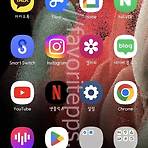 갤럭시 단축번호 설정방법
갤럭시 단축번호 설정방법
안녕하세요 이번 글에서는 갤럭시 단축번호 설정방법에 대하여 간단하게 작성을 해보도록 하겠습니다. 갤럭시 단축번호 설정은 어렵지 않게 진행이 가능하며 우선 전화 앱으로 들어갑니다. 그리고 전화 앱 우측 상단 점세개 더보기 아이콘을 눌러줍니다. 더보기 버튼을 눌러주면 목록이 펼쳐지며 여기에서는 단축번호 항목을 눌러줍니다. 그리고 단축번호 페이지로 넘어왔다면 단축번호 지정을 위해 좌측 숫자 목록을 선택합니다. 숫자 목록이 펼쳐지면 단축번호로 사용할 숫자를 선택하여 줍니다. 그리고 우측에 위치하고 있는 연락처 목록 보기 버튼을 한번 터치해 들어가 줍니다. 연락처 보기 버튼을 누르고 넘어왔다면 단축번호로 지정하고자 하는 연락처를 선택합니다. 그럼 곧바로 단축번호 지정으 완료되죠. 지정된 단축번호 사용은..
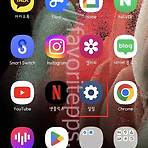 갤럭시 잠금화면 해제방법
갤럭시 잠금화면 해제방법
안녕하세요 이번 글에서는 갤럭시 잠금화면 해제방법에 대하여 간단하게 작성을 해보도록 하겠습니다. 갤럭시 잠금화면 해제 방법은 어렵지 않게 진행이 가능하며 우선 갤럭시 설정 앱을 선택해 들어가 줍니다. 그리고 설정 페이지에서는 잠금화면 및 AOD 항목을 선택해 들어갑니다. 잠금화면 및 AOD 페이지로 넘어왔다면 화면 잠금 방식을 선택해 들어갑니다. 그리고 화면 잠금 방식에서는 설정 안 함 항목을 선택해 들어가 절차에 따라 잠금 해제를 진행하여 줍니다. 완료가 됐다면 화면 잠금 방식이 설정 안 함으로 지정되며 갤럭시 스마트폰에서 잠금화면이 완전 사라집니다. 그럼 여기까지 포스팅을 마치며 갤럭시 잠금화면 해제방법에 대하여 간단하게 알아보는 시간이었습니다.
 갤럭시 잠금화면 설정 비밀번호 PIN 설정
갤럭시 잠금화면 설정 비밀번호 PIN 설정
안녕하세요 이번 글에서는 갤럭시 잠금화면 설정 비밀번호 PIN 설정에 대하여 간단하게 작성을 해보도록 하겠습니다. 갤럭시 잠금화면 설정 비밀번호 또는 PIN 설정을 하는 방법은 간단하게 진행이 가능하며 우선 갤럭시 설정 앱으로 들어가 줍니다. 그리고 잠금화면 및 AOD 항목을 선택해 들어갑니다. 잠금화면 및 AOD 페이지로 넘어왔다면 여기에서는 화면 잠금 방식 항목을 선택해 들어가 줍니다. 그리고 화면 잠금 방식 페이지에서는 상단 PIN(숫자) 항목을 선택해 들어가 줍니다. 이어서 절차에 따라 PIN 번호를 설정하여 줍니다. 설정 완료가 됐다면 해당 페이지가 뜨며 하단 완료 버튼을 눌러 화면 잠금 방식 PIN 설정을 마무리합니다. 그럼 여기까지 포스팅을 마치며 갤럭시 잠금화면 설정 비밀번호 PIN..
 갤럭시 버즈 연결 방법
갤럭시 버즈 연결 방법
안녕하세요 이번 글에서는 갤럭시 버즈 연결 방법에 대하여 간단하게 작성을 해보도록 하겠습니다. 갤럭시 버즈 연결을 진행하기 위해서는 버즈는 다른 기기와 연결이 해제되어 있어야 합니다. 준비가 됐다면 버즈 상단 덮개를 열어주면 갤럭시 스마트폰에 새 기기를 찾았습니다. 팝업창이 올라오며 연결 버튼을 눌러주고 오른쪽 화면이 뜨면 계속 버튼을 눌러줍니다. 갤럭시 버즈 모델에 따라 착용 방법 안내 페이지 또는 사용법 안내 페이지가 나오며 확인 버튼을 눌러주면 곧바로 설정 완료 화면이 뜨며 잠시 기다립니다. 정상적으로 연결이 됐다면 갤럭시 버즈 페이지가 나타나며 바로 사용하면 되겠습니다. 그럼 여기까지 포스팅을 마치며 갤럭시 버즈 연결 방법에 대하여 간단하게 알아보는 시간이었습니다.
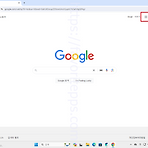 크롬 유튜브 광고 차단 광고없이 보기 광고제거 애드가드 ADGURD 확장프로그램 설치 방법
크롬 유튜브 광고 차단 광고없이 보기 광고제거 애드가드 ADGURD 확장프로그램 설치 방법
안녕하세요 이번 글에서는 크롬 유튜브 광고 차단 광고없이 보기 광고제거 애드가드 ADGURD 확장프로그램 설치 방법에 대하여 간단하게 작성을 해보도록 하겠습니다. 애드가드 광고 차단 확장프로그램 설치를 진행해야 하며 우선 크롬 브라우저 우측 상단 앱 목록 아이콘을 눌러줍니다. 그리고 앱 목록에서 하단으로 쭉 내려와 크롬 웹 스토어 항목을 찾아 한번 클릭해 들어가 주면 되겠습니다. 크롬 웹 스토어 페이지로 넘어왔다면 여기에서는 상단에 위치하고 있는 확장 프로그램 및 테타 검색 부분을 선택하고 애드가드를 검색합니다. 애드가드를 검색했다면 위와 같이 목록에 애드가드 확장프로그램 항목 확인이 가능하며 설치를 위해 한번 클릭해 들어가 줍니다. 애드가드 광고차단기 설치 페이지로 넘어왔다면 여기에서는 우측..
 크롬 원격 데스크톱 사용법 다운로드 연결 방법 핸드폰 원격제어 앱
크롬 원격 데스크톱 사용법 다운로드 연결 방법 핸드폰 원격제어 앱
안녕하세요 이번 글에서는 크롬 원격 데스크톱 사용법 다운로드 연결 방법 핸드폰 원격제어 앱에 대하여 간단하게 작성을 해보도록 하겠습니다. 크롬 원격 데스크톱을 사용하기 위해서는 우선 크롬 원격 데스크톱을 검색해 해당 홈페이지로 들어가 줍니다. 핸드폰을 이용한 화면 공유 원격제어를 받기 위해서는 내 화면 공유 버튼을 눌러 들어갑니다. 처음 사용이라면 설치를 해야하는데요. 화면 공유에서 다운로드 버튼을 눌러줍니다. 크롬 웹 스토어 팝업창이 나타나며 크롬 원격 데스크톱을 크롬에 추가 버튼을 눌러줍니다. 그리고 해당 팝업창이 뜨면 여기에서는 확장 프로그램 추가 버튼을 눌러주면 되겠습니다. 그리고 다시 한번 다운로드 버튼을 눌러주고 크롬 원격 데스크톱 설치 파일을 다운로드 받아줍니다. 다운로드를 받..
 삼성 갤럭시 One ui 6.1 소프트웨어 업데이트 방법
삼성 갤럭시 One ui 6.1 소프트웨어 업데이트 방법
안녕하세요 이번 글에서는 삼성 갤럭시 One ui 6.1 소프트웨어 업데이트 방법에 대하여 간단하게 작성을 해보도록 하겠습니다. 갤럭시 소프트웨어 업데이트를 진행하기 위해서는 우선 갤럭시 설정 앱으로 들어갑니다. 그리고 소프트웨어 업데이트 항목을 선택해 들어가 줍니다. 소프트웨어 업데이트 화면으로 넘어왔다면 여기에서는 상단에 위치하고 있는 다운로드 및 설치 항목을 누르고 들어갑니다. 그리고 업데이트 설치 준비 완료 페이지로 넘어왔다면 여기에서는 하단 지금 설치 버튼을 눌러주면 되겠습니다. 지금 설치 버튼을 눌러주면 안드로이드 시스템 업데이트가 시작되며 재부팅이 됩니다. 그리고 One UI 업데이트가 시작되며 완료가 될 때까지 기다립니다. 완료가 됐다면 휴대전화가 업데이트 되었습니다. 팝업창이 뜨..

